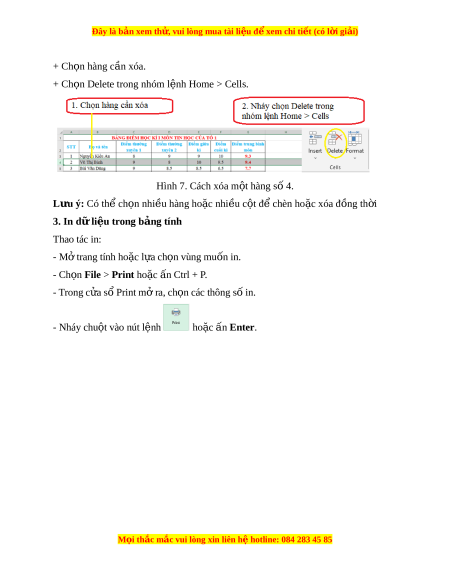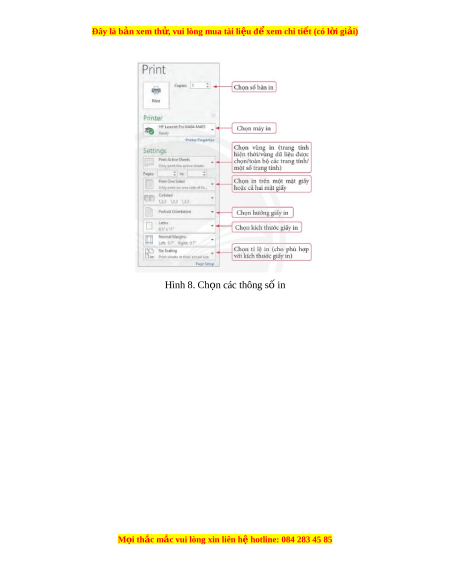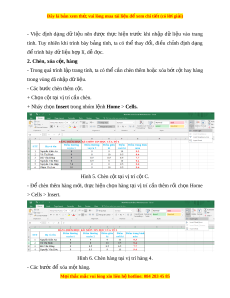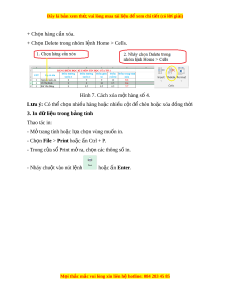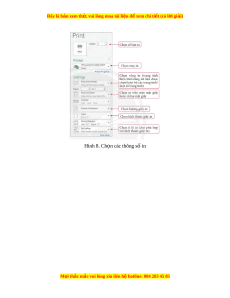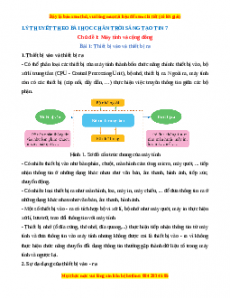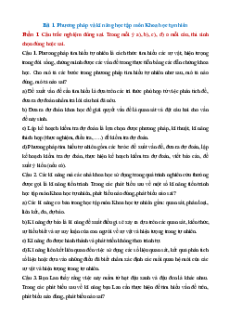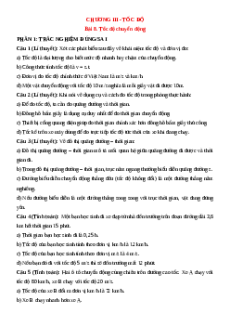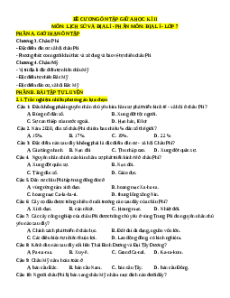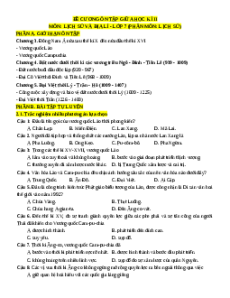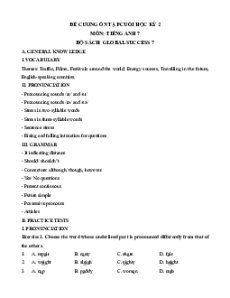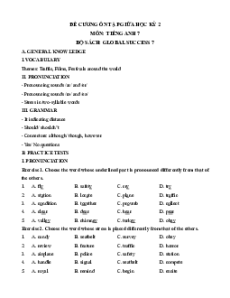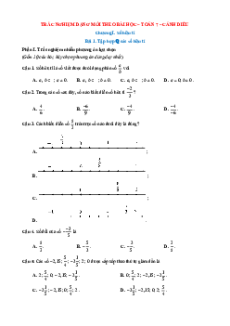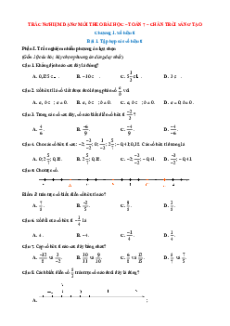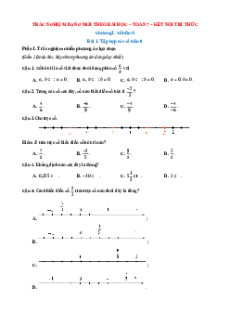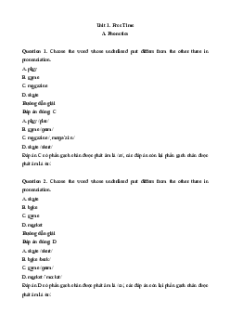Đây là bản xem th , vu ử i lòng mua tài li u ệ đ xe ể m chi ti t (c ế ó l i ờ gi i ả ) Bài 9. Đ nh d ị ng t ạ
rang tính, chèn thêm và xóa hàng, c t ộ 1. Đ nh d ị ng t ạ rang tính a) Đ nh d ị ng ô t ạ ính - Đ đ ể ịnh d ng ô t ạ ính, ta sử d ng nhóm ụ l nh ệ
Home > Font, Home > Alignment. Hình 1. Nhóm l nh ệ Home > Font. Hình 2. Nhóm l nh ệ Home >Alignment. - Thao tác đ nh d ị ng ạ văn b n, căn ả l , t ề hi t ế l p xu ậ ng dòng cho d ố l ữ i u. ệ + Ch n ọ ô tính ho c kh ặ i ố ô tính. + Ch n ọ ki u ch ể , m ữ àu ch . ữ + Ch n ọ căn l t ề heo chi u ề d c, ngang. ọ + Ch n ọ Wrap Text đ t ể hi t ế l p xu ậ ng dòng. ố M i
ọ thắc mắc vui lòng xin liên h h
ệ otline: 084 283 45 85
Đây là bản xem th , vu ử i lòng mua tài li u ệ đ xe ể m chi ti t (c ế ó l i ờ gi i ả ) Hình 3. Định d ng ạ kí t , căn l ự , t ề hi t ế l p xu ậ ng dòng khi ố d l ữ i u t ệ ràn ô tính. Lưu ý: Nháy chu t ộ vào mũi tên bên ph i ả nút để l a ự ch n ọ vi n ề cho ô tính, khối ô tính. b) Đ nh d ị ng kh ạ i ố ô và căn l gi ề a ữ - Ch n ọ khối ô tính đ g ể p và ộ căn l . ề - Ch n ọ Merge & Center đ g ể p và căn ộ gi a. ữ Hình 4. Thao tác g p kh ộ i ố ô tính và căn l gi ề a. ữ Lưu ý: - N u ế trong kh i ố ô tính có nhi u ề ô tính ch a ữ dữ li u ệ thì ô tính k t ế quả l u ư giữ d l ữ i u c ệ a ủ ô tính có d l ữ i u đ ệ u t ầ iên tính t t ừ rên xu ng, t ố t ừ rái sang ph i ả . M i
ọ thắc mắc vui lòng xin liên h h
ệ otline: 084 283 45 85
Đây là bản xem th , vu ử i lòng mua tài li u ệ đ xe ể m chi ti t (c ế ó l i ờ gi i ả ) - Vi c ệ đ nh ị d ng ạ dữ li u ệ nên đư c ợ th c ự hi n ệ trư c ớ khi nh p ậ dữ li u ệ vào trang
tính. Tuy nhiên khi trình bày b ng ả tính, ta có th ể thay đ i ổ , đi u ề ch nh ỉ đ nh ị d ng ạ đ t ể rình bày d l ữ i u h ệ p l ợ í, d đ ễ c. ọ 2. Chèn, xóa c t ộ , hàng - Trong quá trình l p t
ậ rang tính, ta có thể c n ầ chèn thêm ho c ặ xóa b t ớ c t ộ hay hàng trong vùng đã nh p ậ dữ li u ệ . - Các bư c ớ chèn thêm c t ộ . + Ch n ọ c t ộ t i ạ v ịtrí c n ầ chèn. + Nháy ch n
ọ Insert trong nhóm l n
ệ h Home > Cells. Hình 5. Chèn c t ộ t i ạ v ịtrí c t ộ C. - Để chèn thêm hàng m i ớ , th c ự hi n ệ ch n ọ hàng t i ạ v ịtrí c n ầ thêm r i ồ ch n ọ Home > Cells > Insert. Hình 6. Chèn hàng t i ạ v t ị rí hàng 4. - Các bư c đ ớ xóa ể m t ộ hàng. M i
ọ thắc mắc vui lòng xin liên h h
ệ otline: 084 283 45 85
Đây là bản xem th , vu ử i lòng mua tài li u ệ đ xe ể m chi ti t (c ế ó l i ờ gi i ả ) + Ch n ọ hàng c n xóa. ầ + Ch n ọ Delete trong nhóm l nh H ệ ome > Cells. Hình 7. Cách xóa m t ộ hàng số 4. Lưu ý: Có th ch ể n ọ nhi u hàng ho ề c ặ nhi u c ề t ộ đ chèn ể ho c xóa đ ặ ng t ồ h i ờ 3. In dữ li u t ệ rong b ng t ả ính Thao tác in: - M ở trang tính ho c ặ l a ự ch n ọ vùng mu n ố in. - Ch n
ọ File > Print ho c ặ n ấ Ctrl + P. - Trong c a ử s ổ Print m ở ra, ch n ọ các thông s ố in. - Nháy chu t ộ vào nút l n ệ h ho c ặ n ấ Enter. M i
ọ thắc mắc vui lòng xin liên h h
ệ otline: 084 283 45 85
Lý thuyết Tin học 7 Chân trời sáng tạo Bài 9: Định dạng trang tính, chèn thêm và xóa hàng, cột
617
309 lượt tải
MUA NGAY ĐỂ XEM TOÀN BỘ TÀI LIỆU
CÁCH MUA:
- B1: Gửi phí vào TK:
1133836868- CT TNHH DAU TU VA DV GD VIETJACK - Ngân hàng MB (QR) - B2: Nhắn tin tới Zalo VietJack Official ( nhấn vào đây ) để xác nhận thanh toán và tải tài liệu - giáo án
Liên hệ ngay Hotline hỗ trợ: 084 283 45 85
Tài liệu được cập nhật liên tục trong gói này từ nay đến hết tháng 6/2023. Chúng tôi đảm bảo đủ số lượng đề đã cam kết hoặc có thể nhiều hơn, tất cả có BẢN WORD, LỜI GIẢI CHI TIẾT và tải về dễ dàng.
Để tải tài liệu gốc về máy bạn click vào nút Tải Xuống ở trên!
Thuộc bộ (mua theo bộ để tiết kiệm hơn):
- Tailieugiaovien.com.vn giới thiệu Bộ lý thuyết Tin học 7 Chân trời sáng tạo mới nhất nhằm giúp Giáo viên có thêm tài liệu tham khảo Lý thuyết môn Tin học lớp 7.
- File word có lời giải chi tiết 100%.
- Mua trọn bộ sẽ tiết kiệm hơn tải lẻ 50%.
Đánh giá
4.6 / 5(617 )5
4
3
2
1
Trọng Bình
Tài liệu hay
Giúp ích cho tôi rất nhiều
Duy Trần
Tài liệu chuẩn
Rất thích tài liệu bên VJ soạn (bám sát chương trình dạy)
TÀI LIỆU BỘ BÁN CHẠY MÔN Tin Học
Xem thêmTÀI LIỆU BỘ BÁN CHẠY Lớp 7
Xem thêmTài liệu bộ mới nhất
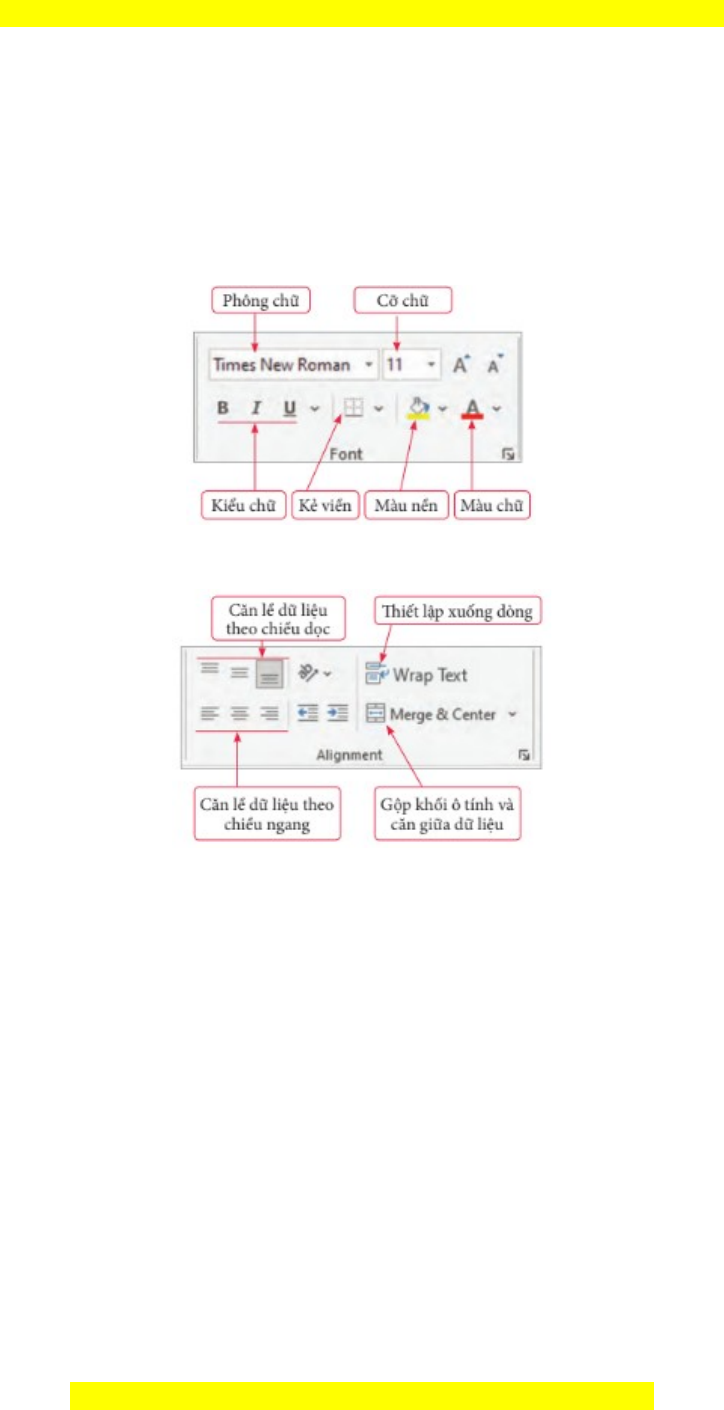
Đây là b n xem th , vui lòng mua tài li u đ xem chi ti t (có l i gi i)ả ử ệ ể ế ờ ả
Bài 9. Đ nh d ng trang tính, chèn thêm và xóa hàng, c tị ạ ộ
1. Đ nh d ng trang tínhị ạ
a) Đ nh d ng ô tínhị ạ
- Đ đ nh d ng ô tính, ta s d ng nhóm l nh ể ị ạ ử ụ ệ Home > Font, Home > Alignment.
Hình 1. Nhóm l nh ệ Home > Font.
Hình 2. Nhóm l nh ệ Home >Alignment.
- Thao tác đ nh d ng văn b n, căn l , thi t l p xu ng dòng cho d li u.ị ạ ả ề ế ậ ố ữ ệ
+ Ch n ô tính ho c kh i ô tính.ọ ặ ố
+ Ch n ki u ch , màu ch .ọ ể ữ ữ
+ Ch n căn l theo chi u d c, ngang.ọ ề ề ọ
+ Ch n Wrap Text đ thi t l p xu ng dòng.ọ ể ế ậ ố
M i th c m c vui lòng xin liên h hotline: 084 283 45 85ọ ắ ắ ệ
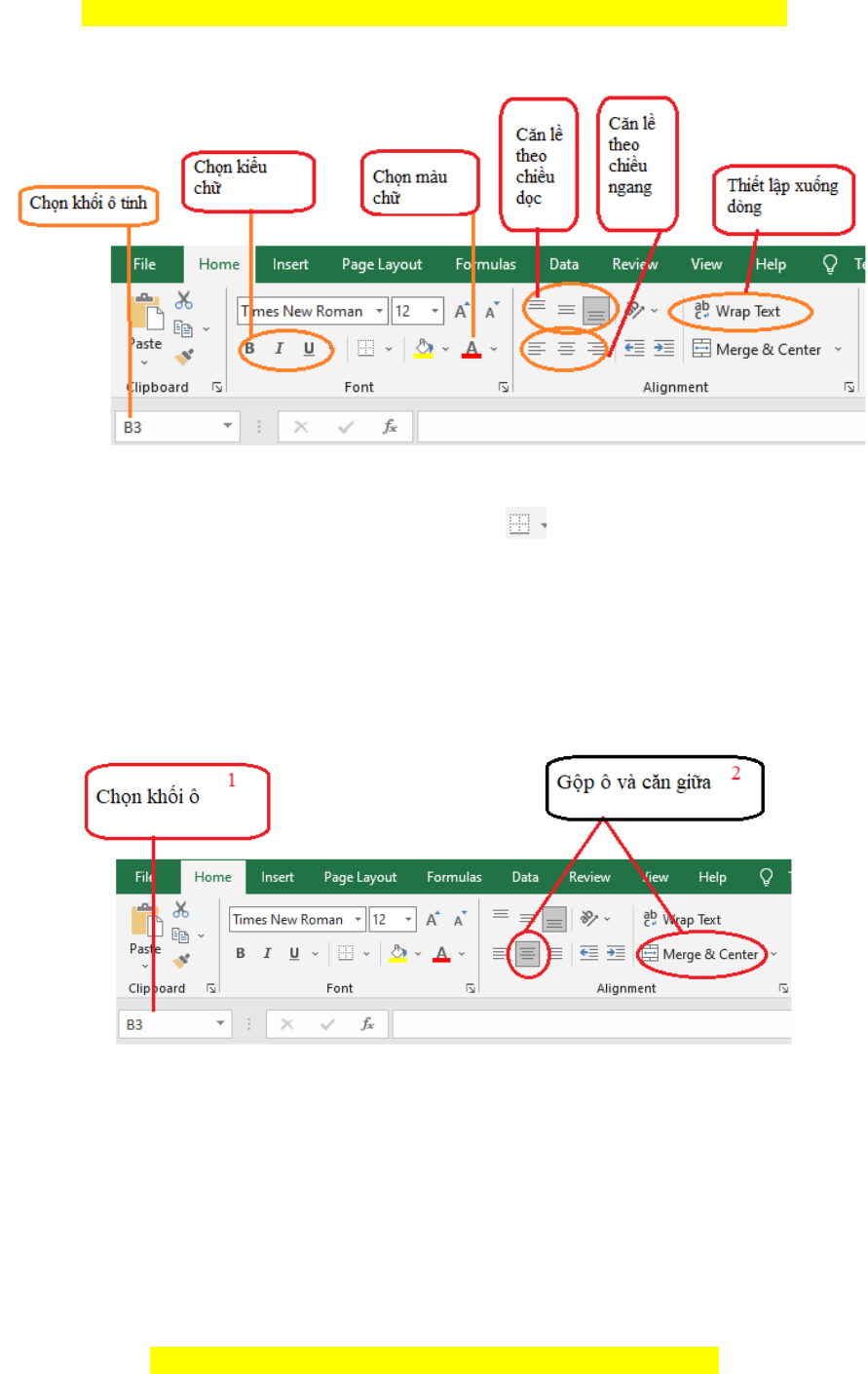
Đây là b n xem th , vui lòng mua tài li u đ xem chi ti t (có l i gi i)ả ử ệ ể ế ờ ả
Hình 3. Đ nh d ng kí t , căn l , thi t l p xu ng dòng khi d li u tràn ô tính.ị ạ ự ề ế ậ ố ữ ệ
L u ý:ư Nháy chu t vào mũi tên bên ph i nút ộ ả đ l a ch n vi n cho ô tính,ể ự ọ ề
kh i ô tính.ố
b) Đ nh d ng kh i ô và căn l gi aị ạ ố ề ữ
- Ch n kh i ô tính đ g p và căn l .ọ ố ể ộ ề
- Ch n Merge & Center đ g p và căn gi a.ọ ể ộ ữ
Hình 4. Thao tác g p kh i ô tính và căn l gi a.ộ ố ề ữ
L u ý: ư
- N u trong kh i ô tính có nhi u ô tính ch a d li u thì ô tính k t qu l u giế ố ề ữ ữ ệ ế ả ư ữ
d li u c a ô tính có d li u đ u tiên tính t trên xu ng, t trái sang ph i.ữ ệ ủ ữ ệ ầ ừ ố ừ ả
M i th c m c vui lòng xin liên h hotline: 084 283 45 85ọ ắ ắ ệ
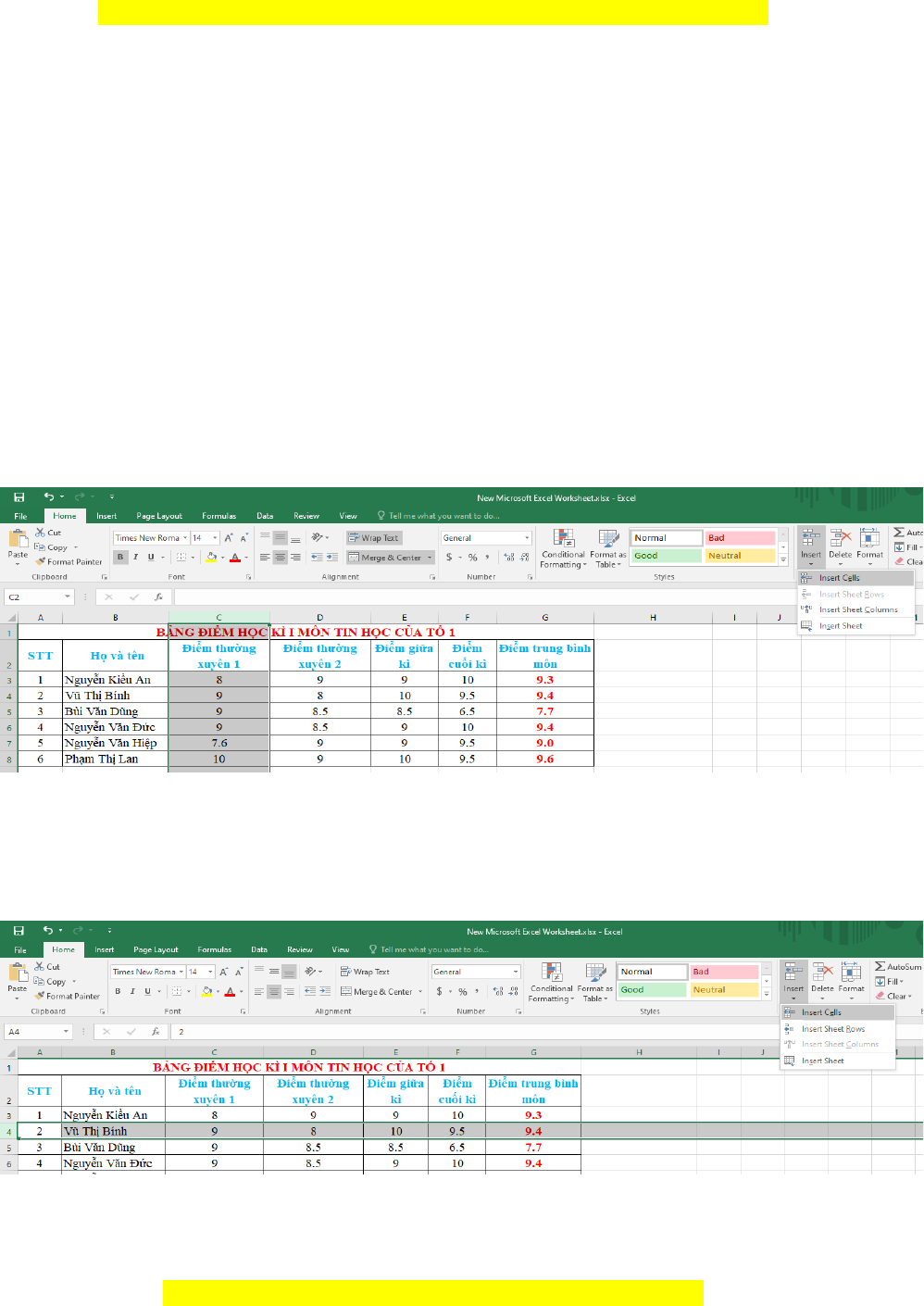
Đây là b n xem th , vui lòng mua tài li u đ xem chi ti t (có l i gi i)ả ử ệ ể ế ờ ả
- Vi c đ nh d ng d li u nên đ c th c hi n tr c khi nh p d li u vào trangệ ị ạ ữ ệ ượ ự ệ ướ ậ ữ ệ
tính. Tuy nhiên khi trình bày b ng tính, ta có th thay đ i, đi u ch nh đ nh d ngả ể ổ ề ỉ ị ạ
đ trình bày d li u h p lí, d đ c.ể ữ ệ ợ ễ ọ
2. Chèn, xóa c t, hàngộ
- Trong quá trình l p trang tính, ta có th c n chèn thêm ho c xóa b t c t hay hàngậ ể ầ ặ ớ ộ
trong vùng đã nh p d li u.ậ ữ ệ
- Các b c chèn thêm c t.ướ ộ
+ Ch n c t t i v trí c n chèn.ọ ộ ạ ị ầ
+ Nháy ch n ọ Insert trong nhóm l nh ệ Home > Cells.
Hình 5. Chèn c t t i v trí c t C.ộ ạ ị ộ
- Đ chèn thêm hàng m i, th c hi n ch n hàng t i v trí c n thêm r i ch n Homeể ớ ự ệ ọ ạ ị ầ ồ ọ
> Cells > Insert.
Hình 6. Chèn hàng t i v trí hàng 4.ạ ị
- Các b c đ xóa m t hàng.ướ ể ộ
M i th c m c vui lòng xin liên h hotline: 084 283 45 85ọ ắ ắ ệ
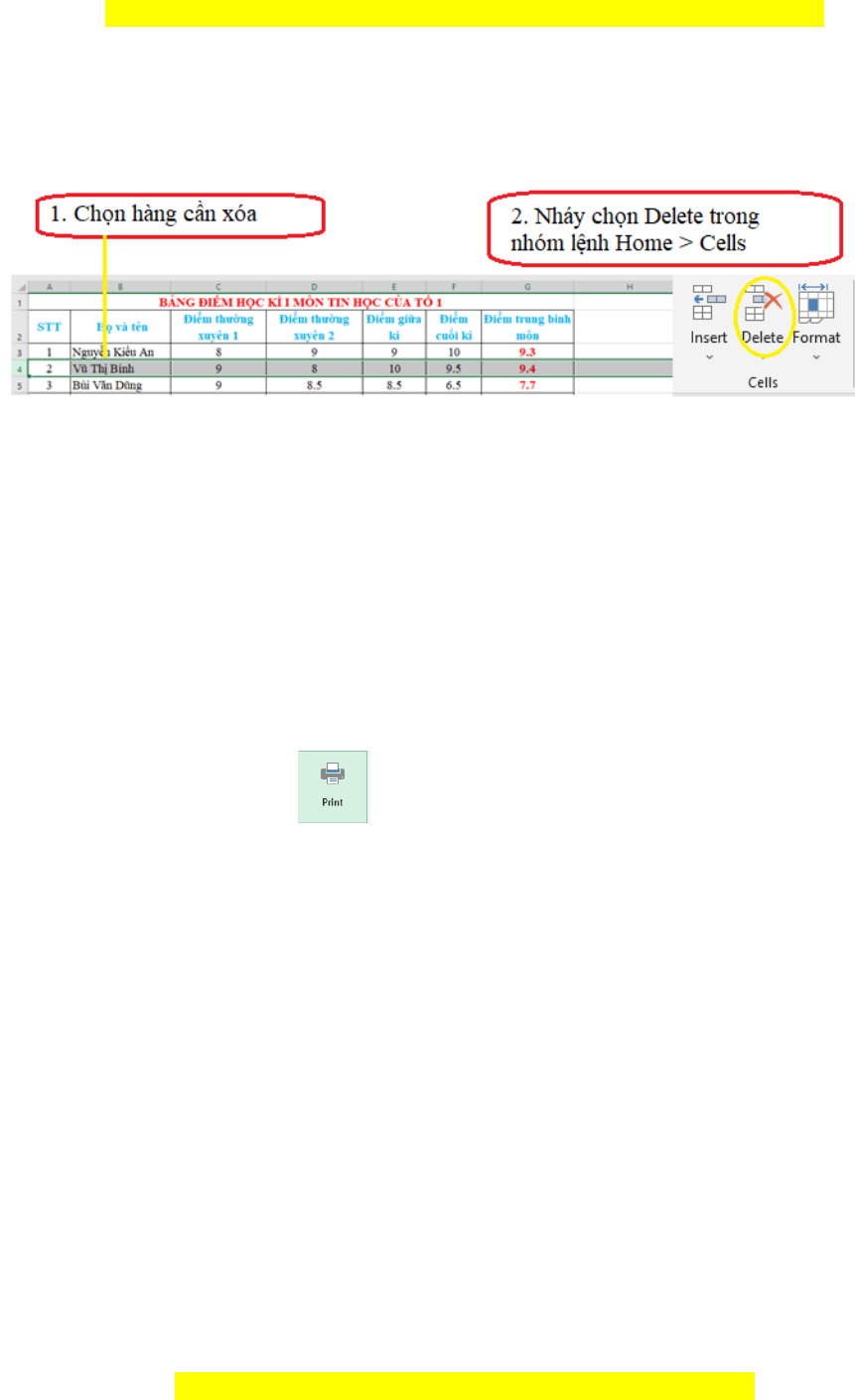
Đây là b n xem th , vui lòng mua tài li u đ xem chi ti t (có l i gi i)ả ử ệ ể ế ờ ả
+ Ch n hàng c n xóa.ọ ầ
+ Ch n Delete trong nhóm l nh Home > Cells.ọ ệ
Hình 7. Cách xóa m t hàng s 4.ộ ố
L u ý: ư Có th ch n nhi u hàng ho c nhi u c t đ chèn ho c xóa đ ng th iể ọ ề ặ ề ộ ể ặ ồ ờ
3. In d li u trong b ng tínhữ ệ ả
Thao tác in:
- M trang tính ho c l a ch n vùng mu n in.ở ặ ự ọ ố
- Ch n ọ File > Print ho c n Ctrl + P.ặ ấ
- Trong c a s Print m ra, ch n các thông s in.ử ổ ở ọ ố
- Nháy chu t vào nút l nh ộ ệ ho c n ặ ấ Enter.
M i th c m c vui lòng xin liên h hotline: 084 283 45 85ọ ắ ắ ệ
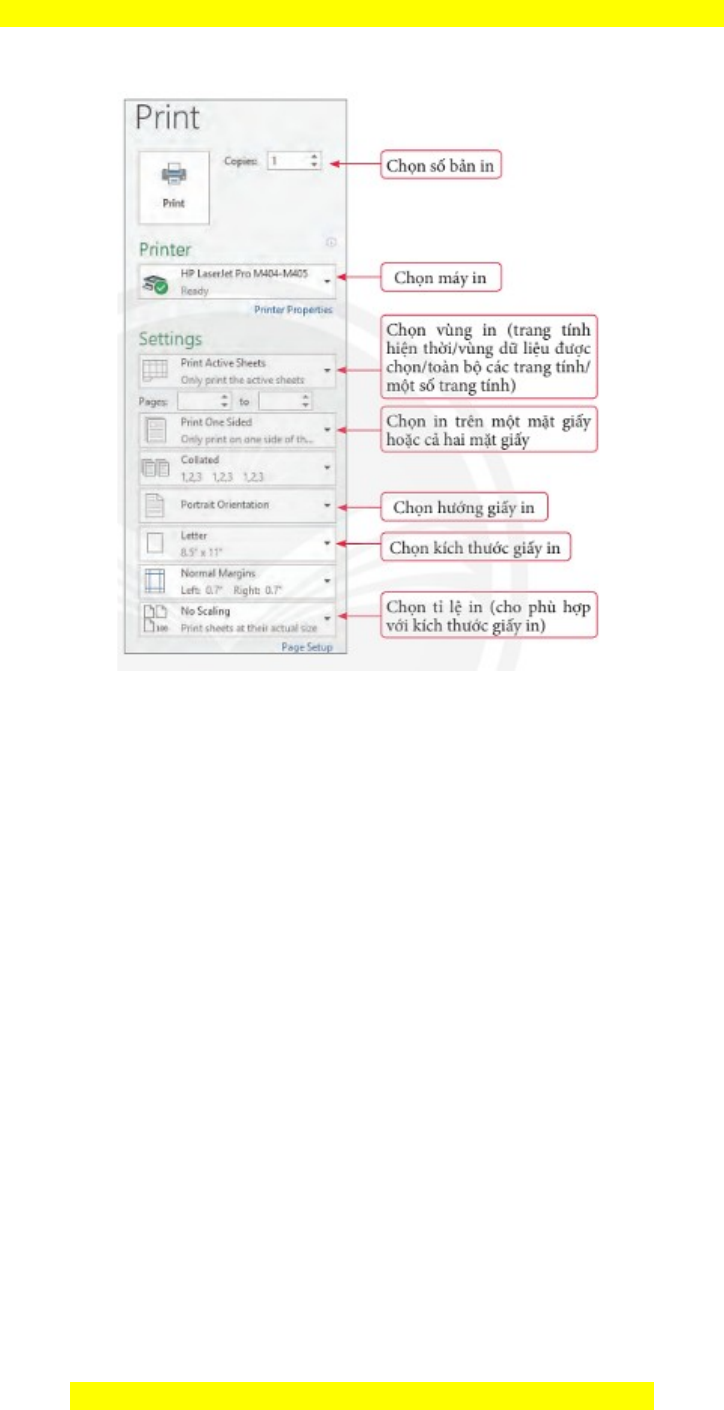
Đây là b n xem th , vui lòng mua tài li u đ xem chi ti t (có l i gi i)ả ử ệ ể ế ờ ả
Hình 8. Ch n các thông s inọ ố
M i th c m c vui lòng xin liên h hotline: 084 283 45 85ọ ắ ắ ệ